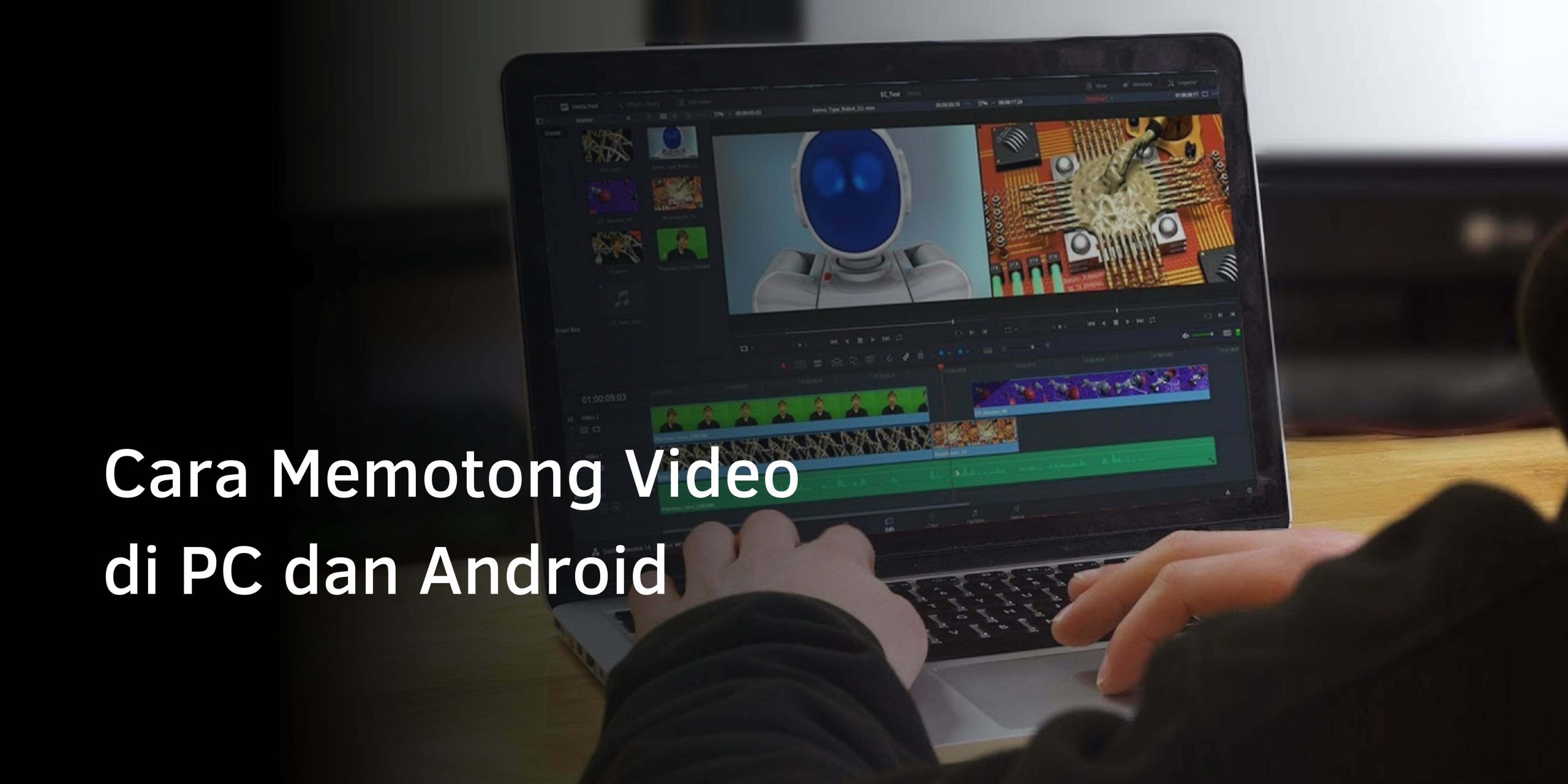Cara Memotong Video di PC dan Android
Cara Memotong Video di PC — Saat merekam sebuah video, terkadang kita ingin beberapa bagian dilewati dan akhirnya kita membutuhkan cara untuk memangkas video tersebut sebelum diunggah atau diunggah ke media sosial. Kami tidak hanya ingin menampilkan video yang direkam, tetapi terkadang hanya bagian lucu atau menarik setelah mengunduh video, jadi kami perlu memotong video terlebih dahulu.
Namun, bagi yang belum terlalu paham tentang editing video, tentunya menurut mereka cukup sulit untuk dilakukan. Oleh karena itu, silahkan baca penjelasan Teknolagi di bawah ini.
Cara Memotong Video di PC, Android dan iPhone
1. Menggunakan Adobe Premiere Pro
Cara pertama untuk memangkas video di PC/laptop adalah dengan menggunakan aplikasi edit video Adobe Premiere Pro PC. Seperti aplikasi edit video lainnya, aplikasi ini memiliki kemampuan untuk memotong dan menghapus bagian video yang tidak diinginkan.
Di bawah ini adalah langkah-langkah yang dapat Anda lakukan untuk memotong atau memotong video di komputer Anda menggunakan aplikasi pengeditan video Adobe Premiere Pro yang dikompilasi oleh Channel Nurix25:
- Buka Adobe Premiere di PC/laptop kamu.
- Siapkan file dan buka video yang ingin Anda potong dengan mengklik File, lalu impor atau seret ke direktori Adobe Premiere Pro.
- Seret file yang berhasil diimpor ke bagian timeline proyek di sudut kanan bawah layar.
- Jika video berhasil diimport ke timeline, maka akan muncul layar seperti gambar di bawah ini.
- Untuk memangkas video, Anda perlu menentukan berapa detik atau menit untuk memotong video. Gunakan ikon biru untuk memasukkan menit video.
- Jika demikian, aktifkan alat Razor di bilah alat untuk memangkas video. Klik tombol kiri mouse sekali pada bagian yang ingin Anda potong.
- Setelah berhasil menerapkan crop, akan muncul garis yang mirip dengan crop, yang menandakan bahwa kedua bagian video telah menjadi terpisah.
- Untuk menghapus bagian video yang tidak diinginkan, gunakan alat Pilih, lalu klik kanan pada bagian video tersebut. Kemudian pilih “Hapus” atau “Hapus Riple”.
- Silakan lihat pratinjau video untuk melihat apakah pemotongannya benar atau tidak.
- Jika tidak, Anda dapat menyesuaikannya kembali hingga pas. Anda juga dapat menggabungkan video lain dengan mengulangi cara menyeret video ke timeline.
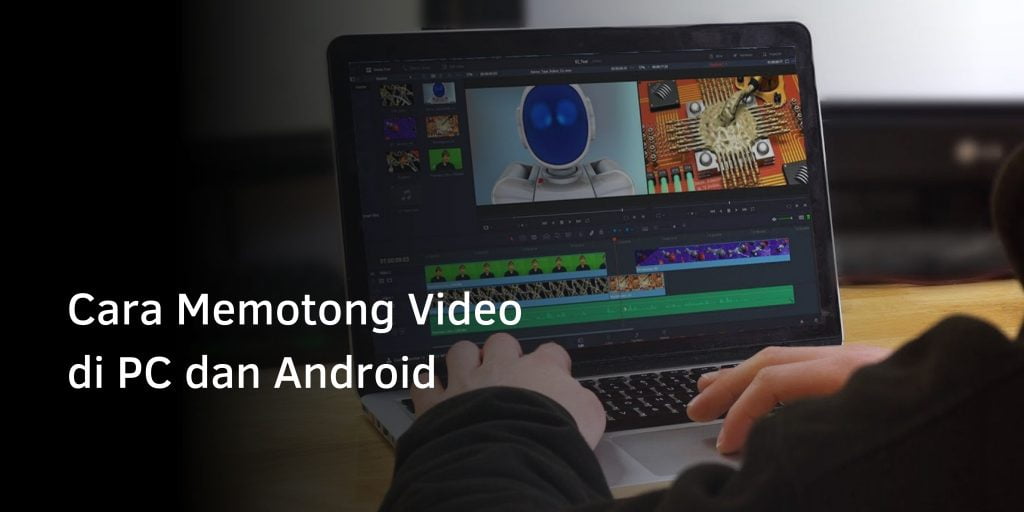
2. Cara Memotong Video di PC Menggunakan KineMaster
Anda tidak hanya dapat memotong video dengan mudah dan cepat menggunakan aplikasi android, menggunakan aplikasi di PC / laptop Anda. Salah satunya menggunakan KineMaster. Kami merekomendasikan aplikasi ini sebagai salah satu aplikasi pemangkasan video terbaik di Android. Selain itu, KineMaster merupakan aplikasi edit video Android yang cukup lengkap dan handal.
Dengan aplikasi ini, Anda tidak hanya dapat memotong video, tetapi juga menggabungkan foto menjadi video, mengubah suara, menambahkan berbagai efek, dan mencoba banyak fitur menarik lainnya.
Dengan KineMaster, Anda dapat mengikuti langkah-langkah untuk memotong video di ponsel Anda seperti yang diinstruksikan di saluran Origin Ngelik.
- Buka aplikasi KineMaster yang sudah terpasang di ponsel Anda.
- Klik ikon “+” untuk mulai mengedit video. Kemudian pilih rasio aspek yang ingin Anda gunakan.
- Klik Media. Kemudian pilih video yang ingin Anda potong dan klik Tinjau. Jika berhasil maka akan muncul tampilan seperti berikut.
- Gulir garis waktu video untuk memutuskan bagian mana dari video yang ingin Anda potong. Jika sudah, klik timeline hingga berubah menjadi kuning, lalu klik icon gunting.
- Ada beberapa opsi untuk memotong video, dimulai dengan memotong sisi kanan atau kiri timeline, tetapi Anda juga dapat membagi video menjadi dua bagian.
- Jika sudah, tekan tombol Verify di pojok kanan atas. Kemudian buat pratinjau.
- Terakhir, jika videonya bagus, Anda dapat menyimpan video tersebut dan membagikannya ke media sosial apa pun yang Anda inginkan.
3. Menggunakan Online Video-Cutter.com
Selain menggunakan aplikasi di PC dan Android, ada cara mudah untuk memangkas video menggunakan situs online dan Anda juga dapat menggunakannya di iPhone. Orang yang menggunakan Online-Video-Cutter.com.
Berikut adalah cara memotong video online menggunakan situs Video Cutter:
- Buka Online-Video-Cutter.com terlebih dahulu
- Unggah file video yang ingin Anda edit dan potong dengan mengklik tombol “Buka”.
- Pilih file video yang ingin Anda potong, lalu tunggu hingga pengunggahan selesai.
- Itu akan ditempatkan di halaman 2 nanti, yang akan memotong video. Pada langkah ini, Anda dapat mengatur interval menit dari video yang ingin Anda hapus.
- Kemudian klik “Potong” untuk melanjutkan pemangkasan video.
- Setelah menunggu sebentar, klik tombol “Unduh” di bawah. Kemudian simpan video yang telah diedit dan di-crop ke komputer/laptop Anda.
Bisa dikatakan cara ini merupakan cara yang sangat mudah untuk memangkas video, misalnya pemangkasan hasil screen capture bisa dilakukan dengan sangat cepat.
Setelah menyelesaikan semua proses, Anda dapat menggunakan pemutar video untuk memeriksa ulang apakah pemotongan sesuai dengan yang Anda inginkan.
Nah itulah 3 cara memotong video dengan cepat dan mudah baik di PC/laptop atau Android menggunakan aplikasi atau situs edit video online. Cara di atas juga bisa digunakan untuk memangkas video dari Youtube. Semoga informasi di atas dapat bermanfaat bagi Anda.